目次
はじめに:フォトブックオタクからのメッセージ
こんにちは、フォトブックオタクのヒガシーサーです。
私は2012年に息子が生まれてから現在までに、100冊以上のフォトブックを作成してきました。写真プリントは3000枚以上、フォトブックサービスは主要なものをほぼすべて試してきた経験があります。

シーサ先生
この記事では、実際に100冊以上作成した経験に基づいて、子育て家族におすすめのフォトブックサービスを徹底比較します。単なる情報の羅列ではなく、実際の使用感や細かな違いまで詳しく解説しますよ。
本記事では、そんな私が実際に体験した中から、特に子育て家族におすすめのフォトブックサービスを徹底比較します。価格だけでなく、画質、使いやすさ、デザイン性など、様々な角度から評価していますので、あなたに最適なフォトブックサービスが見つかるはずです。
- 子育て家族におすすめのフォトブックサービス(2025年最新比較)
- 用途別(成長記録・家族旅行・行事記録など)の最適なサービス
- フォトブック選びで失敗しないためのポイント
- 価格・品質・使いやすさの徹底比較
- 100冊以上の経験から得た作成のコツと注意点
フォトブックとは?初めての方へ
フォトブックとは、デジタル写真をまとめて1冊の本のように製本してくれるサービスです。従来の写真プリントとアルバムの組み合わせと比べて、以下のようなメリットがあります:
- 整理が簡単:写真を選んでデザインするだけで完成品が届く
- 場所を取らない:大量の写真を1冊にまとめられる
- 長期保存に適している:高品質な印刷と製本で思い出を守る
- デザイン性が高い:プロ並みのアルバムが作れる
- 共有しやすい:同じデザインで複数冊注文可能(両親や祖父母へのプレゼントに最適)
- 初期費用:1冊あたり1,000円〜10,000円程度かかる
- 作成に時間がかかる:写真選びやレイアウト作業が必要
- 修正が難しい:一度注文すると内容の変更ができない

ミーさん
フォトブックって結局アルバムと何が違うの?写真をプリントして自分でアルバムに入れるより高くないの?

シーサ先生
確かにそう思われることも多いですね。写真のプリントとアルバム購入の費用を考えると、実はフォトブックの方がコスパが良い場合も多いですよ。特に1ページに複数の写真をレイアウトできるので、100枚の写真を使った場合、プリント代だけでも数千円かかります。さらに、プロ並みのデザインや製本クオリティは自分では難しいというメリットもあります。
子育て中の大切な思い出を残すには最適な方法の一つです。特に子どもの成長記録として定期的に作成すれば、成長の記録として一生の宝物になります。
写真がデジタル化した現在、スマホやパソコンの中に眠っている写真も、フォトブックにすることで家族で見返すことができる形に残せます。詳しくは「フォトブック 失敗しない作り方 6つのコツ」も参考にしてみてください。
2025年最新!子育て家族におすすめのフォトブックサービス7選
実際に100冊以上作成した経験から、2025年現在も提供されている特におすすめのフォトブックサービスを7社厳選しました。それぞれの特徴、メリット・デメリット、料金などを詳しく解説します。
1. MyBook(マイブック):最高品質の写真印刷と製本
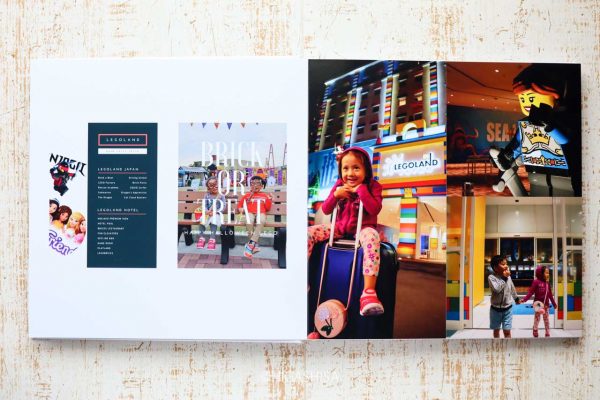
MyBook(マイブック)は、プロカメラマンも愛用する高品質なフォトブックサービスです。特に写真の発色と印刷品質にこだわりたい方におすすめです。私自身、子どもの成長記録や特別な家族旅行の思い出集として頻繁に利用しています。
詳しいレビューは「マイブック フルフラット フォトブック(Mybook FLAT)口コミと感想!失敗しやすいポイントも解説」で紹介しています。
- 写真の発色が非常に美しく、子どもの肌色も自然に再現
- 製本の品質が高く、見開きでもきれいに表示される(FLAT機能)
- テンプレートデザインが豊富で洗練されている
- カスタマーサポートが充実している
- 写真の自動補正機能が優秀
- 価格が比較的高め(特にFLATタイプ)
- 編集ソフトの操作に少し慣れが必要
- スマホアプリの機能は限定的
| 料金目安 | FLAT(フルフラットタイプ)5,980円(税込)〜 ART-SC(ソフトカバータイプ)2,980円(税込)〜 送料:550円 |
| 製本タイプ | ハードカバー、ソフトカバー |
| サイズ | 正方形、A4、A5、文庫本など様々なサイズ |
| 納期 | 注文から約7〜10営業日 |
子育て家族向け特徴:
「Baby」テンプレートが特に人気で、子どもの成長記録に最適です。高品質な印刷で、子どもの表情の細かな変化も美しく残せます。特別な記念日や、長く残したい思い出におすすめです。

ミーさん
写真の印刷品質は本当に他社と違いがあるの?スマホで撮った写真でも違いがわかるのかな?

シーサ先生
実は、スマホで撮った写真でも違いはかなり分かりますよ。特に子どもの肌の色合いや、明暗のコントラスト、色鮮やかさに差が出ます。MyBookは写真の自動補正機能も優秀で、スマホ写真でも美しく仕上がることが多いです。特に長く残したい特別な思い出には、品質の違いが数年後により実感できるでしょう。
2. Photoback(フォトバック):おしゃれで高級感あふれる仕上がり
Photoback(フォトバック)は、デザイン性と印刷品質にこだわりたい方におすすめのサービスです。特に結婚式や特別なイベントの記念に最適です。
- 高級感のある仕上がり(特に表紙素材が豊富)
- 紙質が良く、手触りも良い
- デザインテンプレートがおしゃれ
- ギフトとしても喜ばれる(ギフトボックスあり)
- フリーページ作成の自由度が高い
- 価格帯が高め
- 編集に時間がかかることがある
- 初心者には少し複雑に感じることも
| 料金目安 | ハードカバー 3,980円(税込)〜 ソフトカバー 2,480円(税込)〜 送料:550円 |
| 製本タイプ | ハードカバー、ソフトカバー |
| サイズ | 正方形、A4、A5など |
| 納期 | 注文から約7〜10営業日 |
子育て家族向け特徴:
「Family」や「Kids」などのテンプレートが充実しており、子どもの成長記録をおしゃれに残せます。特に記念日や家族旅行の思い出集におすすめです。ギフトボックスオプションを使えば、祖父母へのプレゼントにも最適です。
3. しまうまプリント:コスパ最強の使いやすさ

しまうまプリントは、手頃な価格と簡単な操作性で初心者にも使いやすいサービスです。特に頻繁にフォトブックを作りたい方におすすめです。
→スマホで簡単に作れるしまうまブック。
詳しくは「激安フォトブック しまうまプリント どうなの?カメラオタクが絶賛する理由とは?」もご覧ください。
- 価格が非常に安い(文庫サイズは200円台から)
- スマホアプリから簡単に注文できる
- 操作が直感的で初心者でも迷わない
- セール・キャンペーンが頻繁にある
- 納期が早い(最短3日程度)
- 高級感はやや劣る(特に表紙素材)
- 写真の発色は他社と比べるとやや控えめ
- デザインテンプレートの洗練度はやや低め
| 料金目安 | ハードカバー 1,280円(税込)〜 ソフトカバー 780円(税込)〜 文庫サイズ 198円(税込)〜 送料:220円〜(注文金額により変動) |
| 製本タイプ | ライト、スタンダード、プレミアムハード |
| サイズ | 文庫本、A5、正方形、A4など |
| 納期 | 注文から約3〜7営業日 |
子育て家族向け特徴:
手頃な価格で頻繁に作れるため、子どもの成長を定期的に記録するのに最適です。「月齢フォトブック」や「年賀状用フォトブック」など、子育て向けのテンプレートも充実しています。実際に「七五三写真どうする?実家用のフォトブックをマイブックで制作しました」のような行事記録にも使えます。

ミーさん
価格が安いと品質も落ちるのかしら?せっかく作るなら長持ちするものがいいんだけど…

シーサ先生
私も最初はそう思っていましたが、実際に作ってみると、しまうまプリントも基本的な品質は十分です。特に「プレミアムハード」タイプは他社の中価格帯と遜色ないと感じました。ただ、高級感や発色の美しさを最重視するならMyBookやPhotobackに軍配が上がります。用途に応じて使い分けるのがコツですよ。例えば、月齢記録などの頻繁に作るものはしまうまプリント、特別な記念日用はMyBookというように。
4. FUJIFILM(富士フイルム):信頼と実績の安定感
FUJIFILM(富士フイルム)は、写真業界の老舗として信頼性の高いフォトブックサービスを提供しています。安定した品質を求める方におすすめです。
- 安定した写真の発色と品質
- 豊富な製品ラインナップ
- 実店舗でのサポートも受けられる
- 長年の実績による信頼性
- 「Year Album」機能で自動レイアウトが便利
- デザイン面ではやや保守的
- 編集ソフトの自由度はやや低め
- ウェブサイトの使い勝手がやや古い印象
| 料金目安 | プレミアムフォトブック 3,300円(税込)〜 スタンダードフォトブック 1,650円(税込)〜 送料:550円 |
| 製本タイプ | ハードカバー、ソフトカバー |
| サイズ | A4、A5、正方形など |
| 納期 | 注文から約4〜8営業日 |
子育て家族向け特徴:
「Year Album」機能を使えば、スマホの写真を自動で整理して1年分のフォトブックを簡単に作成できます。忙しい子育て中の親にとって、手間を省ける便利な機能です。また、実店舗でのサポートも受けられるため、デジタルに不慣れな方にも安心です。
5. BON:シンプルでナチュラルなデザイン
BONは、シンプルでナチュラルなデザインが特徴のフォトブックサービスです。飾らない自然な思い出を残したい方におすすめです。
- ナチュラルでシンプルなデザイン
- 紙質が良く、環境に配慮した素材を使用
- 直感的な操作性
- 写真の色味が自然
- 無駄を省いたミニマルなレイアウト
- デザインテンプレートの種類はやや少なめ
- 納期がやや長め
- カスタマイズ性に制限がある
| 料金目安 | ハードカバー 2,750円(税込)〜 ソフトカバー 1,980円(税込)〜 送料:440円 |
| 製本タイプ | ハードカバー、ソフトカバー |
| サイズ | 正方形(M、L) |
| 納期 | 注文から約7〜14営業日 |
子育て家族向け特徴:
シンプルなデザインで子どもの写真を引き立てます。特に赤ちゃんの写真集や、日常の何気ない瞬間を集めたフォトブックに最適です。装飾が少ないからこそ、子どもの表情や仕草に焦点を当てたフォトブックが作れます。
6. TOLOT(トロット):スマホで簡単、自動レイアウト
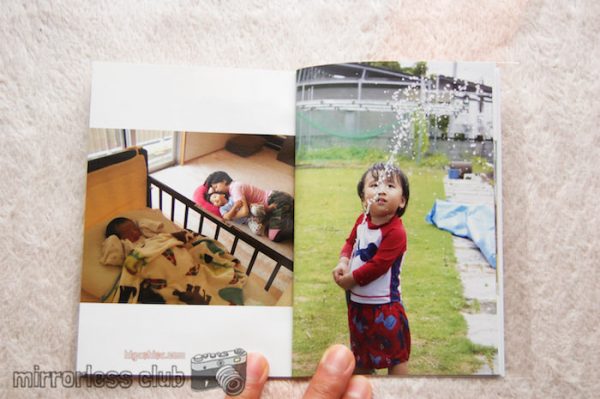
TOLOT(トロット)は、スマホアプリから簡単に注文できる、自動レイアウト機能が特徴のサービスです。忙しい方や初心者におすすめです。
- スマホだけで完結する簡単操作
- 自動レイアウト機能で時間短縮
- リーズナブルな価格設定
- 小さいサイズから大判まで豊富なサイズ展開
- 「おまかせレイアウト」機能が便利
- カスタマイズ性はやや低め
- 写真の品質は中程度
- PCエディタがないため、細かい調整が難しい
| 料金目安 | ハードカバー 1,980円(税込)〜 ソフトカバー 980円(税込)〜 送料:385円〜 |
| 製本タイプ | ハードカバー、ソフトカバー |
| サイズ | 正方形(S、M、L)、A5など |
| 納期 | 注文から約3〜7営業日 |
子育て家族向け特徴:
自動レイアウト機能により、写真を選ぶだけで簡単にフォトブックが作れるため、忙しい子育て中でも手軽に思い出を形にできます。月齢ごとの成長記録に最適です。
7. nohana(ノハナ):毎月1冊無料の継続型サービス
nohana(ノハナ)は、毎月1冊無料(送料のみ負担)で利用できる継続型のフォトブックサービスです。定期的に子どもの成長記録を残したい方におすすめです。
詳しい使用感は「nohanaフォトブック完全レビュー:実際に7冊作って分かった強みと弱点」をご覧ください。
- 毎月1冊無料(送料290円のみ)
- スマホアプリの操作性が良い
- 自動おまかせ機能で写真選びも簡単
- シンプルでわかりやすいデザイン
- 定期的な利用に最適
- 無料版はサイズや写真枚数に制限あり
- 毎月注文しないと無料クーポンが失効
- デザインのカスタマイズ性は低め
| 料金目安 | 通常フォトブック 毎月1冊無料(送料290円のみ) プレミアムフォトブック 3,890円(税込)〜 フォトカード 毎月4枚無料(送料290円のみ) |
| 製本タイプ | ソフトカバー(通常版)、ハードカバー(プレミアム) |
| サイズ | 通常版:14cm×14cm(正方形) プレミアム:14.5cm×14.5cm、18.5cm×18.5cm |
| 納期 | 注文から約2週間 |
子育て家族向け特徴:
毎月1冊無料のシステムにより、子どもの成長を月単位で記録するのに最適です。特に0〜3歳の成長が著しい時期に、定点観測的に記録を残せます。「今月の◯◯ちゃん」といった月齢アルバムを継続的に作れるのが魅力です。

ミーさん
nohanaの毎月1冊無料って本当にお得なの?何か落とし穴はないのかしら?

シーサ先生
確かにお得なサービスですが、いくつか注意点があります。まず、無料版は送料290円が毎回かかります。また、毎月利用しないと翌月の無料クーポンが発行されないため、継続利用が前提になります。無料版は14cm角の正方形で固定で、ページ数や写真枚数にも制限があります。それでも子どもの月齢記録を継続的に残したい方には、コスパ最強のサービスと言えますよ。
フォトブックサービス比較表
各サービスを一覧で比較できるよう、主要な項目をまとめました。
| サービス名 | 価格帯 | 画質 | 使いやすさ | デザイン性 | 納期 | 子育て向け機能 | 公式サイト |
|---|---|---|---|---|---|---|---|
| MyBook | ★★☆ | ★★★ | ★★☆ | ★★★ | 6-10日 | ★★★ | 公式サイト |
| Photoback | ★★☆ | ★★★ | ★★☆ | ★★★ | 5-10日 | ★★☆ | 公式サイト |
| しまうまプリント | ★★★ | ★★☆ | ★★★ | ★★☆ | 3-7日 | ★★★ | 公式サイト |
| FUJIFILM | ★★☆ | ★★★ | ★★☆ | ★★☆ | 4-8日 | ★★★ | 公式サイト |
| BON | ★★☆ | ★★★ | ★★★ | ★★★ | 7-14日 | ★★☆ | 公式サイト |
| TOLOT | ★★★ | ★★☆ | ★★★ | ★★☆ | 3-7日 | ★★★ | 公式サイト |
| nohana | ★★★ | ★★☆ | ★★★ | ★★☆ | 14日前後 | ★★★ | 公式サイト |
用途別おすすめフォトブックサービス
子育て家族の様々なニーズに合わせて、用途別におすすめのサービスをご紹介します。
赤ちゃんの成長記録に最適なサービス
Q
赤ちゃんの月齢ごとの成長記録を残したいけど、どのサービスが最適ですか?
A
赤ちゃんの成長記録には以下のサービスがおすすめです:
- nohana:毎月1冊無料で月齢アルバムを作り続けられる
- MyBook:高品質で赤ちゃんの肌色や表情を美しく残せる
- しまうまプリント:コスパが良く、頻繁に作成できる
特に伸びが著しい赤ちゃん期は、月齢ごとや3ヶ月ごとに記録を残すのがおすすめです。nohanaは毎月のペースで、季節やイベントごとにMyBookといった使い分けが効果的です。
家族旅行の思い出に最適なサービス
Q
家族旅行の思い出をフォトブックにしたいのですが、どのサービスがおすすめですか?
A
家族旅行の記録には以下のサービスがおすすめです:
- Photoback:高級感のある仕上がりで、特別な旅行の思い出を美しく残せる
- MyBook:風景写真と人物写真のバランスが良く、旅の思い出を鮮やかに表現
- BON:ナチュラルな色味で、旅の雰囲気をそのまま残せる
実際に「マイブック フォトブック でハワイ旅行を写真集にしたらすごいことになった」のように、特別な旅行の記録には高品質なフォトブックがおすすめです。旅行後2〜3ヶ月以内に作ると、記憶が鮮明なうちに素敵なアルバムが完成します。
子どもの行事記録(入園・入学・運動会など)に最適なサービス
Q
子どもの七五三や入学式などの行事写真をフォトブックにしたいです。おすすめは?
A
子どもの行事記録には以下のサービスがおすすめです:
- MyBook:高画質で行事の細かな表情も美しく残せる
- FUJIFILM:安定した品質と使いやすさで、行事ごとに作りやすい
- しまうまプリント:手頃な価格で、様々な行事ごとに作成できる
七五三などの特別行事には「七五三写真どうする?実家用のフォトブックをマイブックで制作しました」のように、祖父母へのプレゼントも兼ねて複数冊作るとよいでしょう。行事の雰囲気や子どもの表情を大切にしたい場合は、写真の発色や質感を重視したサービスがおすすめです。
祖父母へのプレゼントに最適なサービス
Q
離れて暮らす祖父母に孫の成長を伝えるためのフォトブックを送りたいです。何がいいですか?
A
祖父母へのプレゼント用フォトブックには以下のサービスがおすすめです:
- Photoback:ギフト感覚の高級仕様で、特別感を演出できる(ギフトボックスあり)
- MyBook:写真の発色が美しく、孫の表情を忠実に再現
- FUJIFILM:デジタルに不慣れな高齢者にも分かりやすいシンプルなデザイン
祖父母向けには、写真が大きめで見やすいレイアウト、日付や簡単な説明文を添えると喜ばれます。定期的に送るなら半年〜1年に1冊のペースがおすすめです。特に高齢の方には、ページをめくりやすい製本方法のものを選ぶとよいでしょう。
フォトブック作成のコツと注意点
100冊以上のフォトブックを作ってきた経験から、失敗しないためのコツと注意点をお伝えします。より詳しいノウハウは「フォトブック 失敗しない作り方 6つのコツ」もご覧ください。

シーサ先生
フォトブックを100冊以上作ってきた経験から、特に初めての方が陥りやすい失敗とそれを避けるコツをお伝えします。これらのポイントを押さえれば、初めてでも満足度の高いフォトブックが作れますよ!
写真選びのコツ
- STEP
テーマを決める
時系列、イベント別、人物別など、一貫したテーマで選ぶと見やすくなります。例えば「春の運動会」「1歳の誕生日」など具体的なテーマを設定しましょう。
- STEP
枚数は多すぎず少なすぎず
20〜50枚程度が見やすいフォトブックの目安です。20ページのフォトブックなら30〜40枚の写真がちょうど良いバランスになります。
- STEP
似た写真は厳選する
連写した似たような写真は1枚を選びましょう。特別な理由がない限り、同じ場面の写真が複数あると飽きられます。
- STEP
表情が良い写真を優先
特に子どもの笑顔や驚いた表情など、感情が伝わる写真を選びましょう。技術的に完璧でなくても、表情が良い写真の方が思い出として価値があります。
- STEP
解像度をチェック
低解像度の写真は印刷すると粗くなるので注意。SNSから保存した写真や、極端にトリミングした写真は避けましょう。

ミーさん
写真選びに何時間もかかってしまって…。どうしても「これも入れたい、あれも入れたい」と思っちゃうんです。何かコツはありますか?

シーサ先生
それはよくある悩みですね。私も最初はすべての写真を入れたくなりました。おすすめの方法は「選ぶ時間を決める」ことです。例えば30分と決めて、直感で選んでいきます。また「1場面3枚まで」というルールを自分で決めるのも効果的です。写真選びは完璧を目指すとキリがないので、「8割の出来でOK」と割り切ることが大切ですよ。
レイアウトのコツ
- 余白を意識する:写真を詰め込みすぎず、適度な余白を取ると見やすくなります
- メリハリをつける:重要な写真は大きく、補足的な写真は小さくするとメリハリが出ます
- 色のバランスを考える:似た色調の写真をまとめると統一感が出ます
- 見開きで考える:左右のページのバランスを考えてレイアウトしましょう
- ストーリー性を持たせる:時系列や場面の流れを意識すると読み応えのあるフォトブックになります
特に初めての方は、サービスが提供するテンプレートを活用すると失敗が少なくなります。テンプレートを使うことで、プロがデザインしたレイアウトの美しさを簡単に実現できます。
注文前の注意点
- プレビューで確認:必ず全ページのプレビューを確認しましょう。特に写真のトリミングや位置ずれがないか確認してください。
- 文字の入力ミス:特に日付や名前などは入力ミスがないか確認。一度印刷すると修正できません。
- 写真のトリミング:重要な部分(特に顔や表情)が切れていないか確認しましょう。
- ページ数と料金:ページ数によって料金が変わるサービスが多いので注意。追加料金が発生していないか確認してください。
- 納期の確認:特に記念日やプレゼントに使う場合は余裕を持って注文しましょう。繁忙期(年末年始、卒入学シーズン)は納期が延びることがあります。
フォトブックに関するよくある質問
フォトブック初心者の方からよく寄せられる質問にお答えします。
Q
フォトブックとアルバムの違いは何ですか?
A
フォトブックは写真が印刷された本のような形態で、1ページに複数の写真をレイアウトできます。一方、従来のアルバムは台紙に実際にプリントした写真を貼り付けるものです。フォトブックは一度作ると変更できませんが、アルバムは写真の入れ替えが可能です。
フォトブックのメリットは、プロ品質のレイアウトやデザインが簡単に実現できる点、多くの写真を少ないスペースにまとめられる点、長期保存に適している点などが挙げられます。
Q
スマホの写真でもきれいなフォトブックは作れますか?
A
はい、最近のスマホカメラは高性能なので、十分きれいなフォトブックが作れます。特にiPhoneやAndroidの最新機種なら、一般的な用途では十分な品質です。ただし、以下の点に注意しましょう:
- 暗い場所で撮影した写真は印刷すると粗くなることがある
- 極端にトリミングした写真は解像度が落ちる
- SNSで共有された写真は圧縮されて品質が落ちていることがある
- できるだけ明るい場所で撮影し、ブレに注意する
スマホ写真でもきれいに印刷するコツは「「子供の写真 iPhone だけだとヤバい?」子育てママに最強のカメラは背景ファー」も参考にしてみてください。
Q
フォトブックの保存期間はどのくらいですか?
A
適切に保管すれば、高品質なフォトブックは数十年保つと言われています。長期保存のためには以下の点に注意しましょう:
- 直射日光を避ける(色あせの原因になります)
- 湿気の少ない場所で保管する
- 極端な高温・低温環境を避ける
- 水濡れに注意する
特に高級フォトブックサービス(MyBook、Photoback、ALBUSなど)は耐久性の高い素材を使用しており、適切に保管すれば何十年も美しい状態を保てます。
Q
子どもの成長記録はどのくらいの頻度で作るのがおすすめですか?
A
子どもの年齢によって最適な頻度は異なります:
- 0〜1歳:成長が著しいので、3ヶ月に1回程度(月齢3・6・9・12ヶ月など)
- 1〜3歳:半年に1回程度
- 3歳以上:1年に1回程度
また、入園・入学・七五三などの特別なイベントごとに作るのも良いでしょう。頻度よりも「続けること」が大切です。無理なく続けられるペースで作ることをおすすめします。nohanaのような毎月1冊無料のサービスを活用するのも一つの方法です。
Q
フォトブックの割引やキャンペーンはいつがお得ですか?
A
フォトブックサービスのセールやキャンペーンは以下の時期に多く実施されます:
- 年末年始:12月〜1月
- 卒業・入学シーズン:2月〜3月
- GW前後:4月〜5月
- 夏休み前後:7月〜9月
- 各社の創立記念日・誕生日(サービスによって異なる)
また、多くのサービスで初回利用割引、複数冊同時注文割引、会員向け特別クーポンなどを提供しています。各サービスのメールマガジンに登録しておくと、セール情報をいち早く入手できますよ。

ミーさん
フォトブックの作成にどのくらい時間がかかりますか?仕事と育児で忙しいので、時間が心配です…

シーサ先生
サービスや慣れによって異なりますが、写真選びから注文までで2〜3時間程度かかることが多いです。ただ、忙しい方向けのコツとしては、「細切れ時間の活用」がおすすめです。例えば、通勤電車で写真選び、子どもが寝た後の15分でレイアウト調整、というように分けることで、無理なく作れます。特にnohanaやTOLOTなどはスマホ完結型なので、スキマ時間に少しずつ進められますよ。
まとめ:子育て家族におすすめのフォトブックサービス
100冊以上の実践経験から、子育て家族におすすめのフォトブックサービスをまとめます。
総合的におすすめのサービス
予算別おすすめサービス
予算重視の方:しまうまプリント、nohana、TOLOT
品質重視の方:MyBook、Photoback
バランス重視の方:FUJIFILM、BON
子どもの年齢別おすすめサービス
赤ちゃん期(0〜2歳):nohana、MyBook(月齢記録に)
幼児期(3〜6歳):TOLOT、FUJIFILM(行事記録に)
学童期(7歳〜):MyBook、FUJIFILM(学校行事や習い事の記録に)
最後に:フォトブックで残す家族の思い出
子育ての日々は、喜びも大変さも含めてあっという間に過ぎていきます。「もう少し小さかったのに」と感じる瞬間は、子育て中の親なら誰もが経験することでしょう。
フォトブックは、そんな貴重な時間を形に残す素晴らしい方法です。私自身、息子の成長を100冊以上のフォトブックに記録してきましたが、時々それらを開いて見返すたびに、忘れかけていた表情や瞬間に出会い、新たな感動を覚えます。
特に子どもは日々成長し、同じ姿は二度と戻ってきません。今しか撮れない写真、今しか残せない思い出があります。ぜひフォトブックを活用して、かけがえのない家族の歴史を残してください。
本記事が、あなたの家族の思い出づくりのお役に立てば幸いです。より詳しい撮影テクニックは「超簡単!iPhoneで一眼カメラに負けない写真を撮る14テクニック」も参考にしてみてください。

シーサ先生
最後に一言。フォトブック作りに「完璧」はありません。大切なのは「続けること」です。例え1冊でも、子どもの成長の一瞬を切り取って残しておけば、それはかけがえのない宝物になります。写真を撮ることも、フォトブックを作ることも、「記録」ではなく「思い出を楽しむ過程」として捉えれば、より楽しく続けられますよ。
フォトブックに関するさらに詳しい情報や実際の作成例は、フォトブックカテゴリーの他の記事もぜひチェックしてみてください。
※本記事は2025年4月時点の情報に基づいています。各サービスの料金や機能は変更される可能性がありますので、最新情報は各公式サイトでご確認ください。

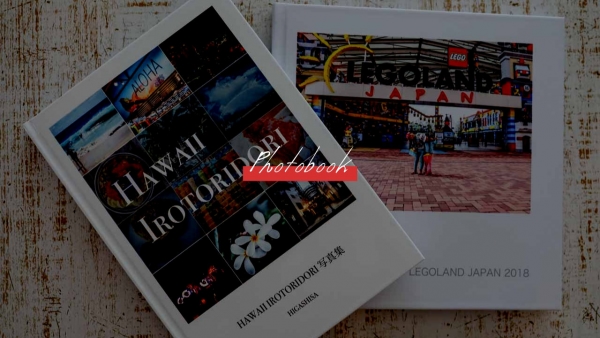
11 件のコメント
お世話になってます。
プリント代無料のサービスがあるとは!
妹の子供がもうすぐ1歳になるんで、薦めました。
写真は自分で素材として使うのがメインなので
普段はまずデジタルでしか保存していないのですが、
こういう仕上がりの良いの見ると紙媒体の良さを再認識しますね。
毎度良い事を教えていただいてます。
いつもコメントありがとうございます。
姪っ子さんのために
ぜひ nohana 活用されてください。
僕も普段はデジタルでしか写真を使う機会はなかったんですが
一度フォトブックを作成してから変わりました。
やっぱり家族で笑いながら写真を眺めるのは
大きなメリットですね。
これからもお役に立てるような情報を
頑張ってまとめていきます。
どうぞよろしくお願いいたします。
お世話になっております。
アレ…フォトブックってもしや、
テキスト自分で画像化してレイアウト全部自分でやったら
格安で図鑑が自費出版できてしまうんじゃ…
我ら生物屋にとって自作図鑑は一つの到達点というか夢なのですが、
たいていまとまった数でないと刷ってもらえず、
結果、大量に在庫を抱え込むことになります。
自分の活動の集大成として、大赤字覚悟でやる人が多いです。
1800円なら5部刷って1万いきませんね!
自費出版できてしまいますね(笑)
僕も友人にサーフィンのガイドブックを作って
プレゼントしたことがあります。
テキストもある程度打ち込めるので
雑誌みたいなフォトブックは簡単に作ることができました。
生物関係のお仕事をされているんですね。
自作図鑑…会社のロゴは入ってしまうと思いますが
それができたら、業界の中で革命になっちゃうんじゃないですか?
はじめまして
こちらの記事を拝読いたしまして、cocoalでフォトブックを作りました。
決め手は画質の良さと価格でした。
おまけにちょうど半額キャンペーン中だったので
5年前に産んだ子どもの、放置していた大量の写真データと格闘しまして
とりあえず昨年1年分のフォトブックを1冊作ってみました。
思った以上の高画質と高級感で、まったくノータッチの夫も感心しており、
当の子どもも「ボクの本がきた〜♪♪」と、大喜びでした。
私のPCもMacなので、ブラウザでの作業に結構時間がかかったのが
難点と言えば難点でしたが
仕上がりと価格を考えると言うことなしです。
最近半額キャンペーンは終わってしまったので、次回のキャンペーンを待ち
残りの家族フォトブックを作っていきたいと思います。
(あるのでしょうか?笑)
ありがとうございました。ご報告まで。
コメントありがとうございます。そしてcocoalフォトブックを紹介できて嬉しいです。
半額キャンペーンは定期的に開催しているので、また次回のキャンペーン時期を狙ってぜひぜひ活用できるといいですね♪
cocoalのフォトブックは本当に価格以上だと思いますし、
お子さんも旦那様も喜んでもらえると嬉しいですよね。
フォトブック仲間が増えて嬉しいです!
はじめまして。
いつも楽しくブログを読ませていただいています。
(スペックゾンビはちょっと流行語です(笑))
8か月になる息子のスタジオ写真(データで納品)が溜まってきたので、当ブログを参考にしてcocoalフォトブックを利用しました。
あまりの完成度の高さに、家族親戚に配るため10冊も頼んでしまいました。
またいろいろ参考にさせてもらってのでコメントさせて頂きます。
よろしくお願いします。
はじめまして、コメントありがとうございます!
お子さんのお写真をcocoalフォトブックを利用してフォトブックにされたのですねー。このブログでもcocoalは人気のフォトブックになっています。
本当に良いサービスなので、家族や親戚に配るために10冊も頼んでしまう気持ち分かります(笑)みぃちゃんさんのように、ご家族のお写真をフォトブックにして、笑顔になる人が増えたらブロガーとして本望です。
スペックゾンビ、密かに流行ってるようですwそれほどスペゾンに共感してくれる方が多いんでしょうねw
またコメントしてくれたら嬉しいです!ありがとうございました。
たまたま、KissX7に関するサイトを検索しておりましたら、ヒガシーサーさんのサイトを見つけました。フォトブックについてほとんど知りませんでしたのでヒガシーサーさんのフォトブックの特集が大変参考になりました。2000年ごろから撮り始めていたデジカメの膨大なファイルの整理になやんでいました。ごく最近になるまで所有のデジカメの画素数も大したことなかったので、とりあえずしまうまフォトのブックを試しに注文したところ、思ったより画質も良かったので続けて注文し、あっという間に10冊になりました。これでかなりのファイルが一挙に整理できました。キャンペーンで金額的にも驚くほど安く済み、2重の喜びです。感謝感激です。ありがとうございました。